Para saber como configurar tu integración con Prestashop en relBase, sigue los siguientes pasos:
Instrucciones para generar la integración entre relBase y Prestashop:
Paso 1: Crear el Producto "Despacho" en relBase (Omita este paso si ya lo tiene creado)
Para comenzar, es esencial crear un producto denominado "Despacho" en relBase siguiendo estos pasos:
- Accede al menú Configuración > Productos en relBase.
- Luego, haga clic en el botón verde "Nuevo producto".
- Desmarca las casillas:
- "Controlar stock del producto"
- "Considerar en el margen de ventas"
- En el campo de categoría, introduce el valor "Sin categoría".
- Asegúrate que el Impuesto base es "IVA (19.0%)".
- Finalmente, establece el precio neto en 1, ya que el costo del despacho varía según cada pedido.
- Presionar Guardar para crear el producto.

Paso 1.5: (Opcional) Crear un Canal de Venta "PrestaShop"
-
Ingrese a Configuración > Más opciones > Canal de ventas.
-
Haga clic en el botón verde “Nuevo”.
-
En el campo Nombre, escriba “PrestaShop”.
-
Presione “Guardar” para registrar el canal.
-
(Opcional) Si lo requiere, puede asignar un porcentaje de comisión al canal creado.
Paso 2: Configuración de Integración con PrestaShop
Una vez tenga el producto de "Despacho" habilitado en su cuenta de relBase, diríjase a Configuración > Más opciones > Integraciones.
Si es la primera vez que accede a esta opción, presione "¿Desea configurar una nueva integración?".
%2015.30.05.png?width=688&height=255&name=Captura%20de%20Pantalla%202023-12-26%20a%20la(s)%2015.30.05.png)
Aparecerá el formulario donde debe indicar los siguientes datos, ver figura 2:
- Comercio: Seleccionar Prestashop
- Clave conexión: Esta clave corresponde a la creada en el Webservice de Prestashop. Ver artículo Cómo instalar relBase en Prestashop. A modo resumen, es la clave que aparece en Prestashop en el menú Parámetros avanzados < Webservice.
- URL pedidos: Corresponde a la url de Prestashop para obtener el pedido del usuario a través de su API. Por lo general, esta URL es del tipo http://www.midominioprestashop.cl/api/orders
- URL productos: Corresponde a la url de Prestashop para obtener los productos a través de su API. Por lo general, esta URL es del tipo http://www.midominioprestashop.cl/api/products
- URL categorías: Corresponde a la url de Prestashop para obtener las categorías a través de su API. Por lo general, esta URL es del tipo http://www.midominioprestashop.cl/api/categories
- Activo: Hacer clic en el check para activar la realización de boletas desde Prestashop, de lo contrario, no se podrán realizar.
- API Key relBase: Esta llave se debe copiar y pegar al momento de instalar el módulo de relBase en Prestashop y aparece al momento de guardar esta configuración. Ver configuración en Prestashop.
Sección Documentos
- ¿Qué tipo de documento desea emitir?: Es el documento electrónico que se va a generar asociado al pedido. Seleccionar "Boleta electrónica" o "Nota de venta", ya que la integración con Prestashop está disponible sólo para emitir estos tipos de documento. *Importante: Si usted desea de igual manera seleccionar factura electrónica, el sistema generará la factura pero los montos dentro de ella serán incorrectos, debido a que tomará el valor total como valor neto y se le agregará el IVA adicional.
- ¿A qué canal de venta desea asignar ventas?: Es el canal de venta asociado al documento generado.
- ¿A qué vendedor desea asignar ventas?: Es el vendedor al cual asignaremos la venta.
- ¿Cuál es la forma de pago de los documentos?: Es la forma de pago asociado al documento generado.
- ¿De qué bodega desea descontar stock?: Es la bodega donde se descontará stock al momento de emitir el documento desde Prestashop. También corresponde a la bodega sincronizada para las notas de venta y ajustes de inventario (entrada o salida).
- Incluir costo de envío en los documentos: Si se encuentra activo, se incluirá el costo del despacho (informado en el pedido web) en el documento emitido. Buscar el producto previamente creado llamado "Despacho".
- Generar documento en tamaño 80mm: Si se encuentra activo, el documento generado será en formato 80mm/58mm (impresora térmica) según configuración general de la empresa, en caso contrario tamaño carta.
- Generar documento como pagado: Si se encuentra activo, el documento emitido quedará como pagado en el módulo de recaudación.
- Generar documento al recepcionar un pedido: Si se encuentra activo, al momento de recepcionar el pedido en relBase, se generará automáticamente la boleta. Si se encuentra desactivado, el sistema le permitirá agregar una descripción. *Importante, si se le agrega una descripción, el documento cambia su formato de 80 mm a tamaño carta.
- Enviar documento generado al email cliente: Si se encuentra activo, al momento de generar el documento será enviado automáticamente al email del cliente si es informado en el pedido web.
- Observación por defecto: Al emitir un documento se copiará el comentario ingresado.

Sección Productos
- Mis productos son únicos por SKU (código): Si se encuentra activo, al momento de sincronizar los productos entre relBase y Prestashop, el SKU (código de referencia de cada producto) será el identificador único, en caso contrario tomará como único el SKU + Nombre del producto.
- Crear producto si no existe en relBase: Si se encuentra activo, se crearan los productos en relBase cuando no existan al realizar una sincronización de productos.
- Sincronizar precio y otros atributos: Si se encuentra activo, entonces cada vez que se guarde o cree un producto en Prestashop, se actualizará el precio y otros atributos de ese producto en relBase. Dejar desactivado (OFF) si en relBase quiere administrar precios diferentes a Prestashop.
Estas opciones se encuentran disponibles solo si la cuenta tiene activo el inventario y control de stock:
- Sincronizar stock con ventas: Si se encuentra activo, cada vez que se realice una venta desde relBase, se rebajará el stock del producto en Prestashop. Esta opción sólo rebaja stock al realizar ventas.
- Sincronizar stock con ajuste de inventario: Esta opción permite realizar la sincronización del stock cuando se realiza un ingreso de inventario o consumo, de forma manual (no masivo). Esto ocurrirá siempre que se seleccione la bodega indicada en la configuración anterior. Si en el ajuste de inventario se selecciona otra bodega, entonces la sincronización no se realizará hacia Prestashop.
%2015-20-58-png.png)
Una vez configurada la conexión en relBase, asegúrese de continuar con el paso "Subir el módulo relBase en Prestashop" del articulo Prestashop : Configuración
Sincronización de Productos
Paso 1: Habilitación de Prestashop y Acceso a la API
Antes de comenzar la sincronización de productos desde Prestashop a relBase, asegúrese de haber habilitado Prestashop en relBase y de verificar que tiene acceso a la API de Prestashop. Si aún no ha ingresado ningún producto en el catálogo de Prestashop, puede omitir este paso, ya que los productos se crearán y sincronizarán automáticamente en relBase a medida que se agreguen en Prestashop.
Paso 2: Acceso a la Configuración de Sincronización
Vaya al menú "Configuraciones", Seleccione "Más opciones", En el menú lateral de E-Commerce, haga clic en la opción "Sincronizar productos con comercio electrónico".
Paso 3: Verificación Preliminar
Haga clic en el botón azul "Verificar". Este proceso puede llevar algunos minutos, ya que proporciona un resumen de los productos que carecen de SKU y de aquellos en los que se han detectado duplicados. Todos los productos marcados en rojo deben corregirse en Prestashop antes de continuar con la sincronización.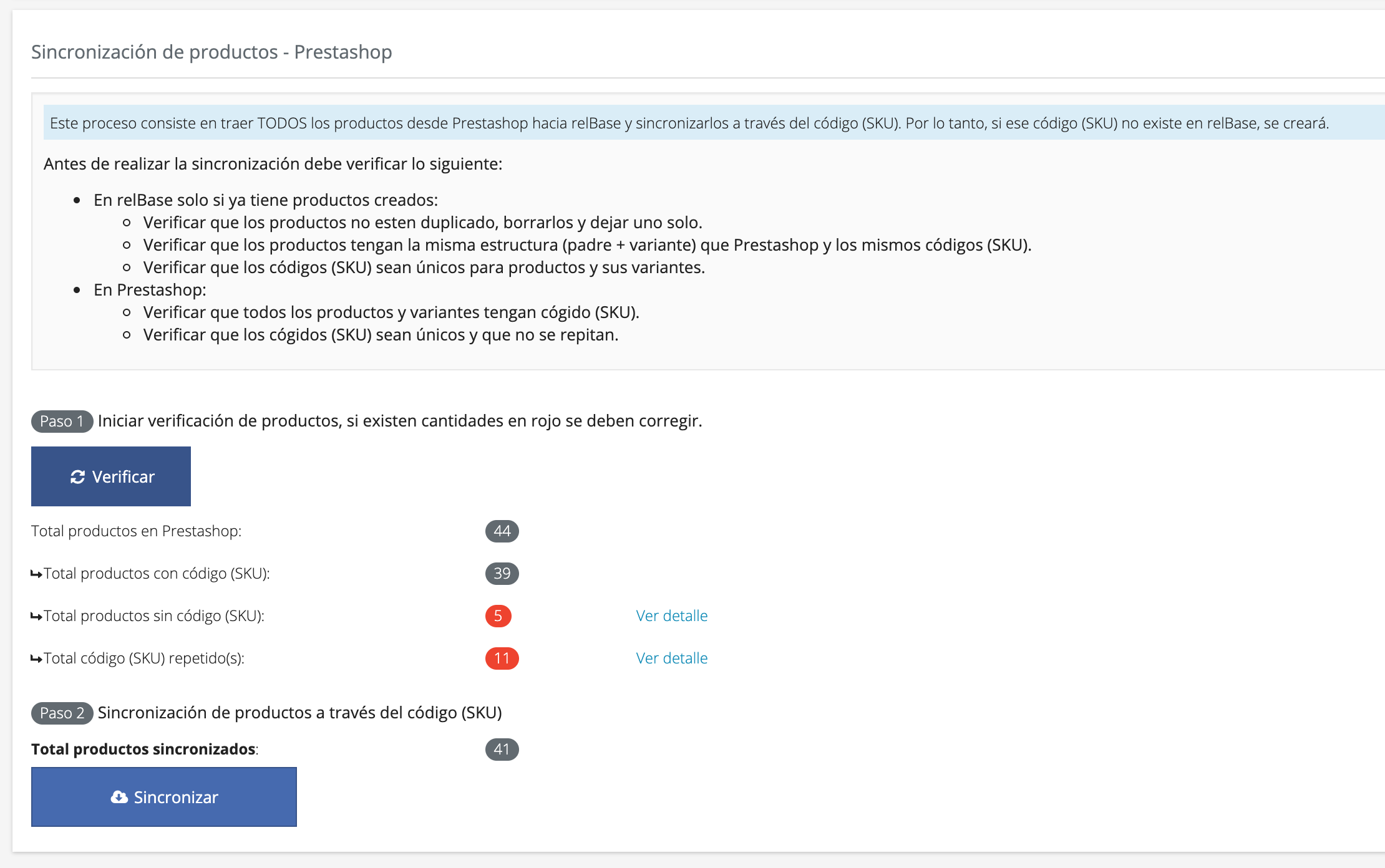
Paso 4: Iniciar la Sincronización
.Una vez que haya corregido los errores detectados, presione el botón "Sincronizar". Este proceso comenzará a sincronizar todos los productos actualmente existentes en Prestashop y los creará en relBase si aún no existen. La duración de este proceso dependerá del número de productos en su tienda y puede llevar varios minutos.
Campos Sincronizados del Producto:
- Nombre
- Código de referencia
- Precio neto
- Categoría
- Código de barras
- Estado
Consideraciones Importantes:
- Solo se creará la boleta electrónica cuando existan la totalidad de productos sincronizados entre relBase y Prestashop del pedido, en caso contrario el pedido quedará como Pendiente de facturar en relBase (menú Ventas < Pedidos Web).
- El stock del producto sólo se descuenta al realizar ventas. Si realiza una venta desde Prestashop (botón generar boleta), entonces en relBase se rebaja el stock del producto (siempre descuenta stock). Si realiza una venta desde relBase de un producto sincronizado a Prestashop, entonces se descuenta el stock del producto en Prestashop sólo si tiene la opción Sincronizar stock con ventas activa.
- Si desea agregar un nuevo producto a su tienda, créelo en Prestashop y de forma automática se creará en relBase, siempre y cuando tenga la URL de productos configurada en el módulo de relBase en Prestashop, en el campo URL para guardar productos en Relbase. De esta forma, cada vez que un producto se guarde en Prestashop, se sincronizará a relBase. Ver más detalle en el artículo Cómo instalar relBase en Prestashop.
- Si ya tiene creados productos en relBase, es necesario realizar una sincronización de los productos con Prestashop. Esto, ya que relBase no sabe qué productos son los correspondientes en Prestashop y viceversa.
- Si en relBase realiza un ajuste de inventario (entrada o salida de stock), éste se sincroniza hacia Prestashop sólo si tiene la opción Sincronizar stock con ajuste de inventario y selecciona la bodega correspondiente. Si ingresa/disminuye manualmente stock en Prestashop, éste cambio no se ve reflejado en relBase. Tenga en cuenta que siempre se descuenta stock a través de las ventas.
Es importante señalar que la sincronización se realiza en base al código del producto (SKU) dependiendo de la configuración seleccionada. Si esta llave no es exactamente la misma, entonces se considera como un nuevo producto en relBase y será creado.
El código del producto que se considera, es el campo Código de referencia de Prestashop.
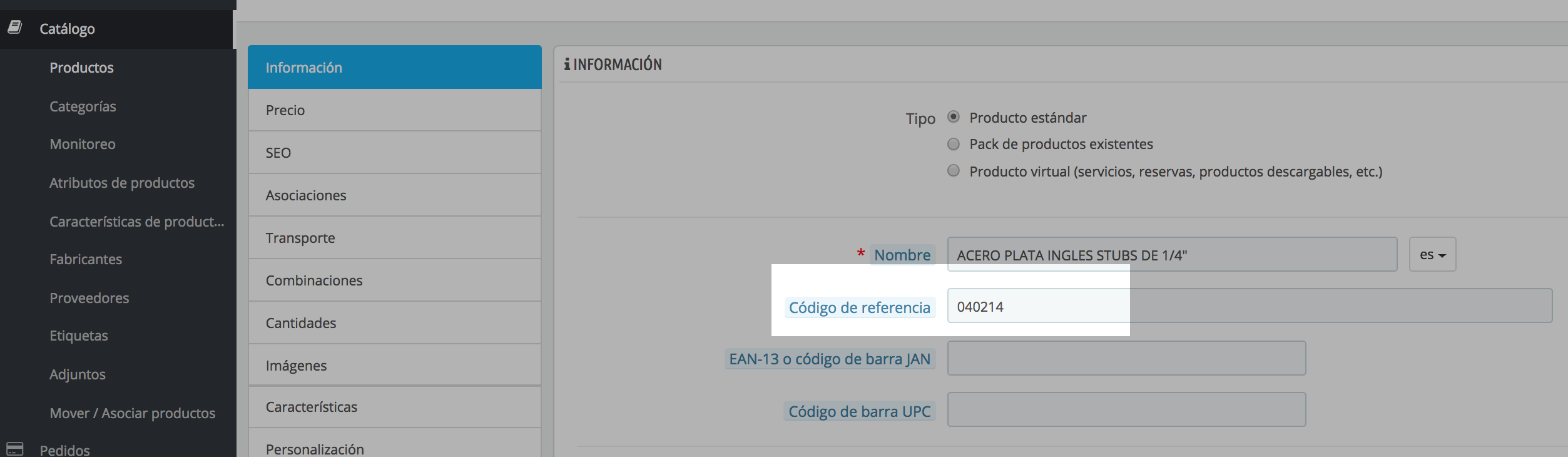

Si al momento de realizar la boleta desde Prestashop, ocurre algún error, puede visualizar la descripción del error en el log de relBase, ubicado en Configuración > Más opciones > menú lateral E-Commerce Log, como se indica en la siguiente imagen.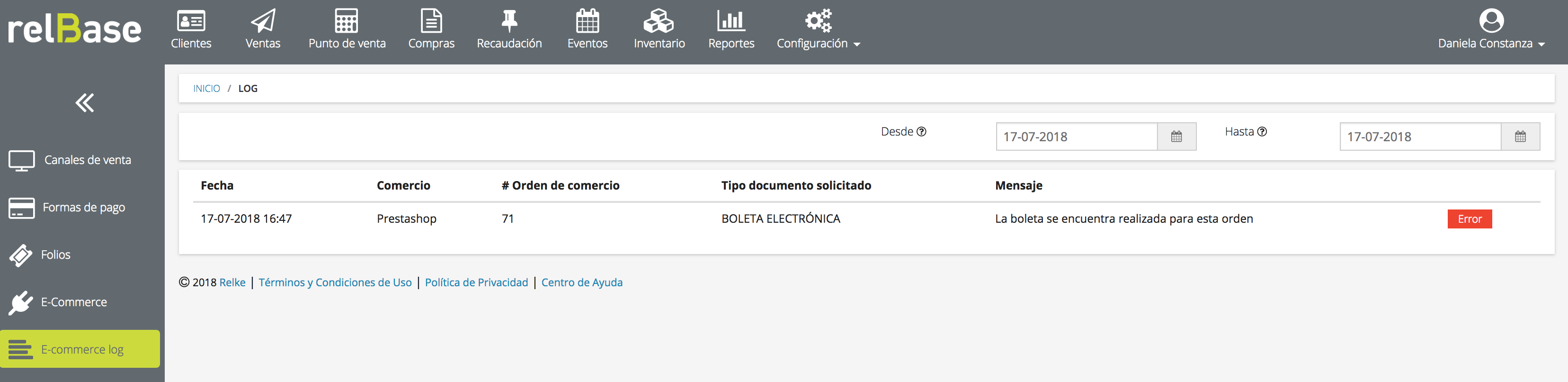
Si tienes más preguntas o necesitas asistencia adicional, no dudes en contactarnos a través de contacto@relbase.cl.
